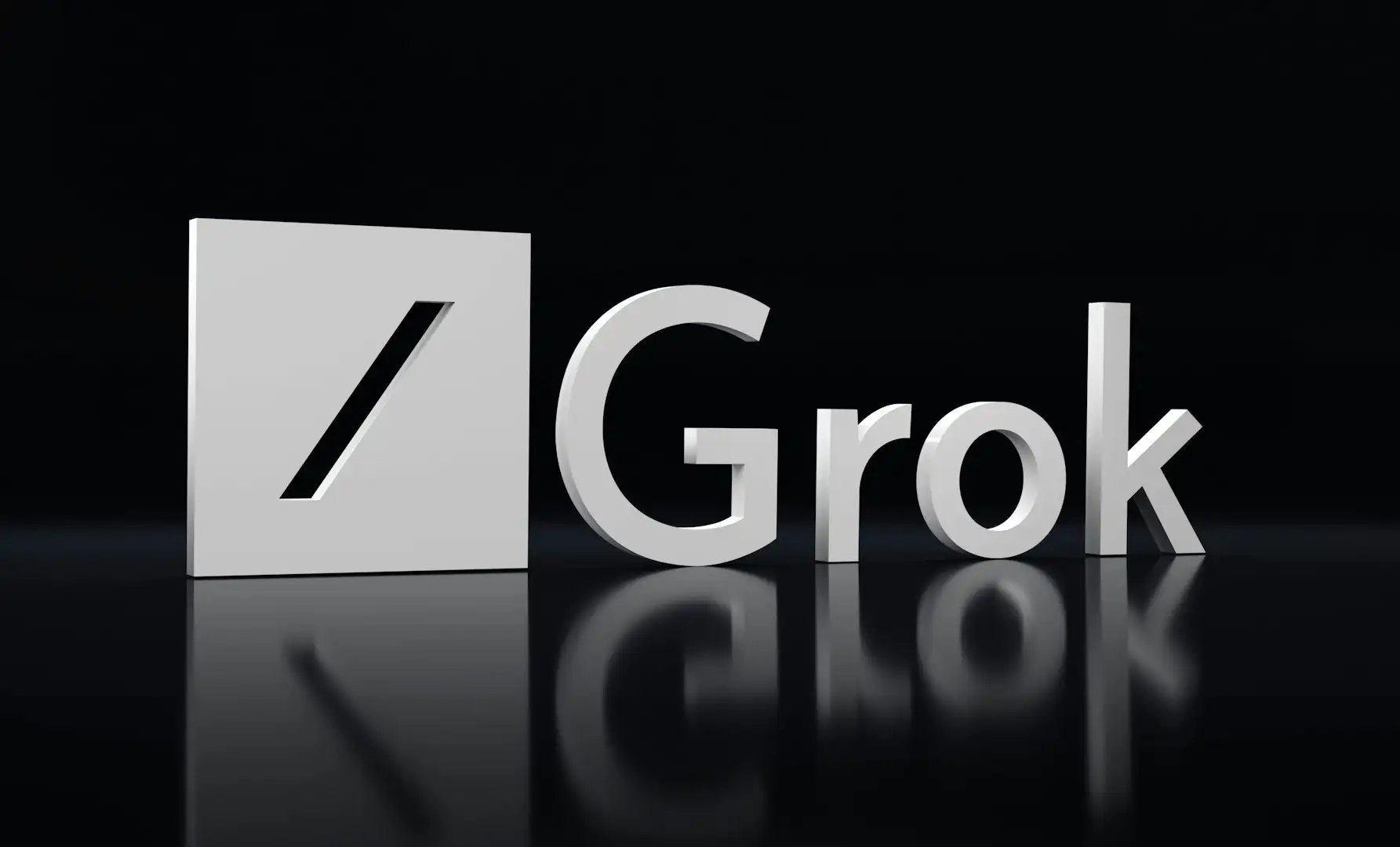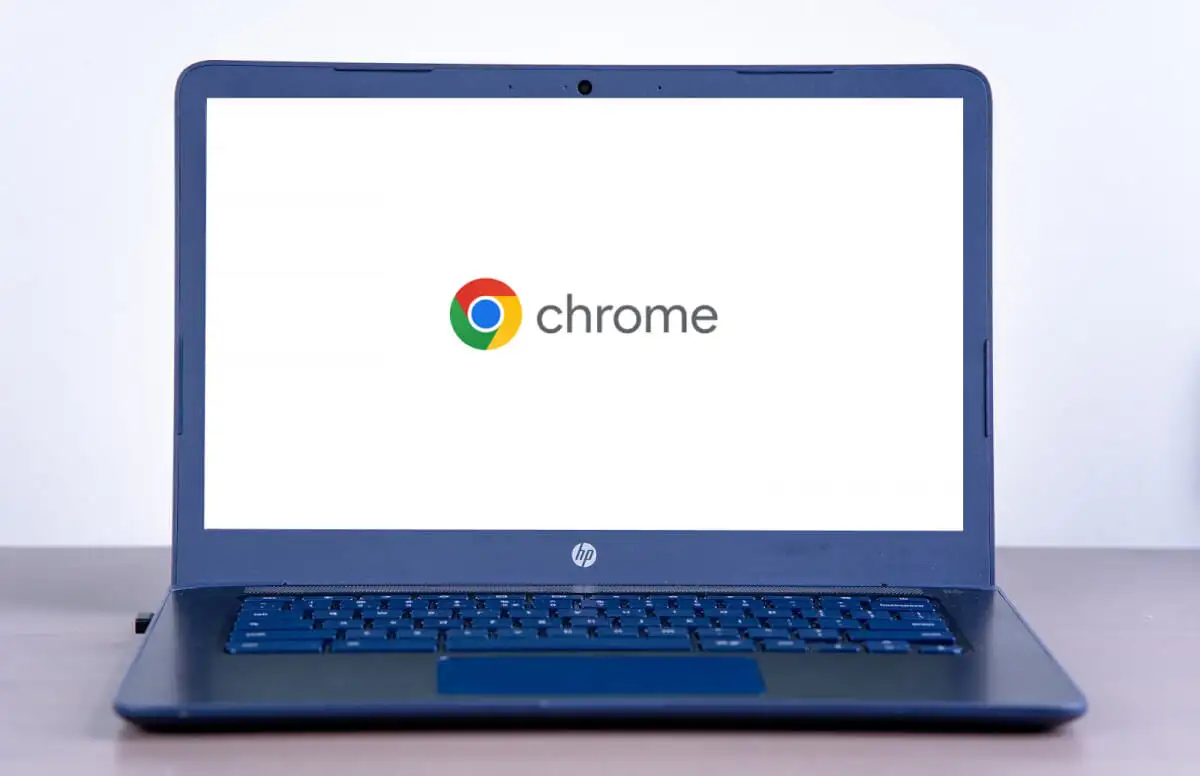Proteger os seus dados nunca foi tão crucial, não sendo exceção para os utilizadores OPPO. Se você deseja liberar espaço no seu dispositivo ou garantir facilidade de organização para seus arquivos, sabercomo fazer backup do OPPO para Macpode facilitar sua vida digital. Este artigo orienta você através de quatro táticas inteligentes para executar um backup do seu dispositivo OPPO.
OBSERVAÇÃO:O Android File Transfer, anteriormente o aplicativo oficial para conectar Android a computadores Mac para backup, não está mais disponível em seu site oficial. Além disso, as instruções para utilizar esta ferramenta foram retiradas da página de suporte do Google. Contudo, não há necessidade de preocupação; explore esses métodos alternativos para soluções confiáveis.
Opção 1: Como fazer backup do OPPO para Mac via Android Backup & Restore[Sem perdas]
A ferramenta oficial da Apple, Android File Transfer, não está mais disponível para download no site oficial. Conseqüentemente, se você procura uma solução confiável para fazer backup de dados OPPO, deverá explorar opções alternativas.
O MobiKin Backup Manager para Android (Mac e Windows) se destaca como uma escolha de destaque, tendo obtido centenas de milhares de downloads. Esta ferramenta denominada Android Backup & Restore é amplamente reconhecida e valorizada pelos usuários por suas vantagens distintas em fazer backup de conteúdo móvel e restaurá-lo em telefones celulares.
Como o MobiKin Android Backup & Restore pode beneficiar você?
- Faça backup do OPPO para Mac facilmente e sem interrupção.
- Restaure perfeitamente os backups do seu Mac para o seu dispositivo OPPO.
- Aplique a itens como contatos, SMS, registros de chamadas, fotos, vídeos, músicas, documentos, aplicativos e muito mais no Mac.
- Dois modos de conexão (USB e WiFi), experiência sem problemas e sem perda de dados.
- Funciona para mais de 8.000 dispositivos Android, incluindo OPPO F27/R25/R23/R21/R19/R17/R15/R13/R11, Find X7/X6/Find N2, Reno 10/Reno 9/Reno 8/Reno 7/Reno 6/ Reno 5/Reno 4/Reno 3, etc.
- Ele valoriza sua privacidade.


Manual Técnico:
Etapa 1. Instalar –Comece baixando e instalando a versão Mac do software em sua máquina. Depois de concluído, inicie o utilitário e conecte seu OPPO ao Mac via USB. Se um prompt aparecer, habilite a depuração USB. Siga as instruções na tela para permitir que o programa reconheça seu telefone.

Etapa 2. Selecione –No painel esquerdo, explore várias categorias de arquivos e permita que o programa verifique e apresente todos os arquivos disponíveis no seu telefone. Por exemplo, se desejar fazer backup dos seus contatos OPPO, clique em “Contatos” no painel esquerdo e selecione o número de telefone e outras informações.

Etapa 3. Backup –Se desejar, especifique uma pasta local específica em seu Mac para salvar os itens escolhidos lá. Dentro de alguns minutos, seus itens serão transferidos para o seu Mac.
Este software não impõe um limite específico ao backup de dados, mas o espaço de armazenamento disponível no seu Mac determinará a quantidade de dados que você pode fazer backup.
Opção 2: como transferir dados do OPPO para o MacBook via Google Drive
O Google Drive é um serviço de armazenamento em nuvem que oferece 15 GB de espaço livre para armazenar fotos, vídeos, documentos e muito mais. Os utilizadores OPPO podem facilmente fazer backup dos seus dados neste serviço, manualmente ou automaticamente, garantindo que os ficheiros estão seguros e acessíveis a partir de qualquer dispositivo, incluindo um Mac.
Manual Técnico:
- Instale o Google Drive na Play Store e faça login.
- Toque no botão “+” no Google Drive, selecione “Upload” e escolha seus arquivos. (Opcionalmente, vá para “Google Fotos > Configurações > Backup e sincronização” para ativar uploads automáticos.)
- Visite o Google Drive no navegador do seu Mac.
- Faça login e baixe seus arquivos de backup.

* Os arquivos individuais enviados para o Google Drive devem ter menos de 5 TB. No entanto, se você usar uma conta Google gratuita, seu armazenamento será limitado a 15 GB. Novamente, o tempo de transferência depende do tamanho dos seus arquivos e da velocidade da sua conexão com a Internet.
Opção 3: Como posso fazer backup de um telefone OPPO para meu Mac com SyncMate
SyncMate é uma ferramenta versátil que sincroniza dados entre dispositivos Android e iOS e seu Mac, incluindo contatos, calendários, fotos e muito mais. Ele suporta sincronização automática ou sob demanda e permite backup fácil de telefones Oppo sem a necessidade de armazenamento em nuvem.
Manual Técnico:
- Baixe e instale o SyncMate do site oficial.
- Abra o aplicativo e escolha a versão Gratuita ou Expert, dependendo de sua necessidade.
- Use um cabo USB ou conecte seu telefone OPPO sem fio via Wi-Fi ou Bluetooth.
- No SyncMate, selecione “Adicionar novo dispositivo” e escolha “Android” na lista de opções.
- Uma vez conectado, o SyncMate mostrará uma lista de itens que você pode sincronizar (contatos, calendários, arquivos de mídia, etc.).
- Selecione os tipos de dados dos quais deseja fazer backup. Por último, clique em “Sincronizar” para iniciar o processo de backup.

Opção 4: Como fazer backup do telefone OPPO para Mac com AirDroid
AirDroid é uma solução de backup sem fio que permite acessar e transferir arquivos entre seu telefone OPPO e Mac via WiFi. Também oferece gerenciamento de arquivos, espelhamento e acesso remoto sem a necessidade de um cabo USB.
Manual Técnico:
- Baixe e instale o AirDroid da Google Play Store no OPPO.
- Visite o site do AirDroid no seu Mac.
- Abra o aplicativo AirDroid em seu telefone e faça login ou crie uma conta.
- No seu Mac, faça login na interface da web do AirDroid usando a mesma conta.
- No seu telefone OPPO, conceda ao AirDroid as permissões necessárias (por exemplo, acesso a arquivos, fotos e mídia).
- No seu Mac, use a interface web do AirDroid para navegar pelos arquivos do seu telefone.
- Selecione os dados dos quais deseja fazer backup, como fotos, vídeos ou documentos.
- Clique em “Download” para salvar os arquivos em seu Mac.
- Depois que os arquivos forem baixados, será feito backup deles no seu Mac.

A versão gratuita do AirDroid limita as transferências de arquivos individuais a 30 MB. Para transferir arquivos maiores, você precisará da versão premium, que permite transferências de até 100MB por arquivo.
Palavras no final
Criar um backup do seu telefone OPPO em um Mac é um aspecto crucial do gerenciamento eficaz de dados. Ao utilizar as estratégias descritas, você pode melhorar a organização dos seus dados, protegê-los contra perdas e maximizar a capacidade de armazenamento do seu dispositivo.
Por fim, é importante mencionar que caso encontre alguma dificuldade, você deve verificar sua conexão com a internet, confirmar se todo o software está atualizado e consultar a seção de solução de problemas do guia de ajuda ou página de suporte do software.
Artigos relacionados:
Como transferir arquivos do Mac para o telefone Android de 6 maneiras sem problemas
Como fazer uma redefinição de fábrica do telefone OPPO? 4 opções que você deve conhecer
Recuperação de dados OPPO: 5 soluções para recuperar arquivos excluídos do OPPO
Como transferir dados de OPPO para OPPO? 5 maneiras fáceis que você nunca deve perder

![[Corrigido] PGSharp travado na tela de carregamento: dicas e soluções](https://elsefix.com/statics/image/placeholder.png)